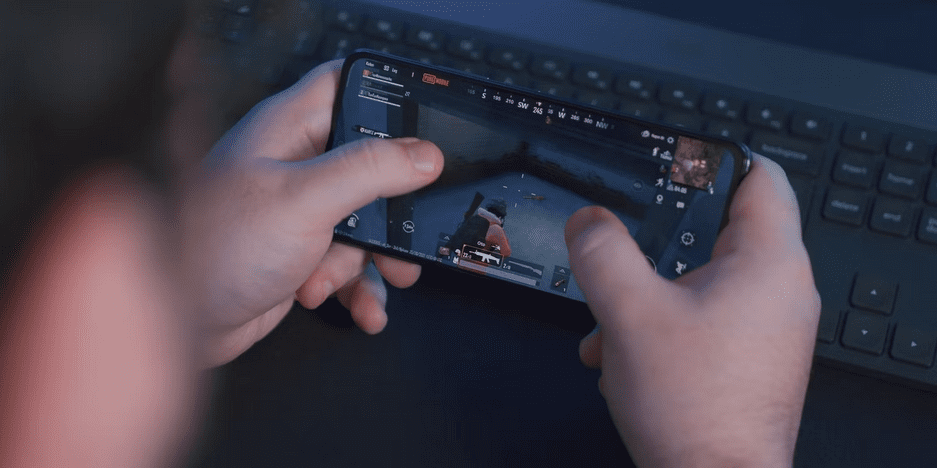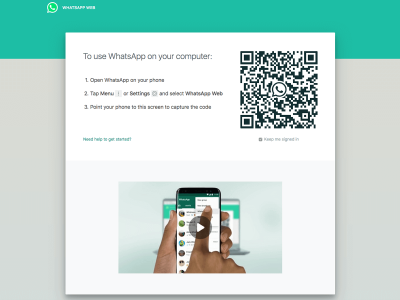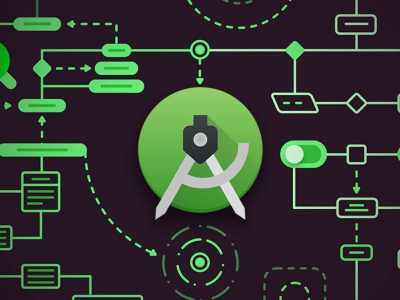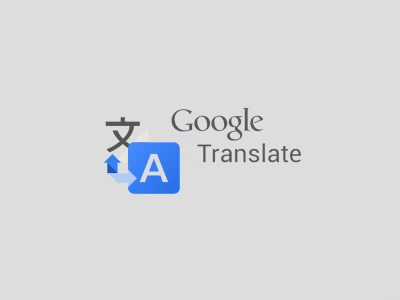سیستم گیم داشبورد یا Game Dashboard روی گوشی های اندروید چیست؟ چطور Game dashboard را روی اندروید فعال کنیم ؟ در ادامه روش و شیوه فعال سازی گیم داشبورد را میبینیم.
به لطف ویژگی داشبورد بازی در اندروید 12، اسکرین شات بگیرید، گیم پلی را ضبط کنید، پخش زنده در یوتیوب و بسیاری موارد دیگر را انجام دهید.
اهل بازی های مهیج موبایل هستید؟بخوانید: نکاتی که باید در زمان خرید گوشی گیمینگ در نظر بگیرید
بازی همیشه بخش مهمی از اندروید بوده است، چه از یک بازی پازل ساده لذت ببرید و چه از یک شوتر اول شخص شدیدا حرفه ای. در حالی که اندروید 12 بسیاری از ویژگیهای جدید از جمله رابط کاربری بازطراحی شده و ویژگیهای جدید حریم خصوصی را برای گوشیهای هوشمند به ارمغان میآورد، گوگل چیزی را برای گیمرهای موبایل معرفی کرد: داشبورد بازی.
برای هر کاربر کامپیوتر لازم است که بداند : روش های افزایش سرعت اینترنت در ویندوز 11 ، بالا بردن سرعت نت
داشبورد بازی یک افزونه عالی برای اندروید است که به شما امکان میدهد از گیمپلی خود عکس بگیرید، در یوتیوب پخش زنده شوید و موارد دیگر. این راهنما شما را با Game dashboard اندروید (داشبورد بازی اندروید 12 ) و ویژگی های آن آشنا می کند، به شما نشان می دهد که چگونه آن را فعال کنید و چگونه از آن بهره ببرید.
Game dashboard اندروید (داشبورد بازی اندروید ) چیست؟
Game dashboard اندروید به شما امکان میدهد اسکرینشاتها و ویدیوهایی از بازی بگیرید، گیمپلی را به صورت زنده در YouTube پخش کنید، یک شمارنده FPS نمایش دهید و دستاوردهای خود را به سرعت مشاهده کنید—همه از یک مکان واحد و راحت.
اگرچه ممکن است لازم باشد ابتدا داشبورد بازی را فعال کنید (که در ادامه به جزئیات آن می پردازیم)، پس از انجام این کار می توانید با ضربه زدن روی نماد کنترلی که در کنار صفحه ظاهر می شود به آن دسترسی داشته باشید.
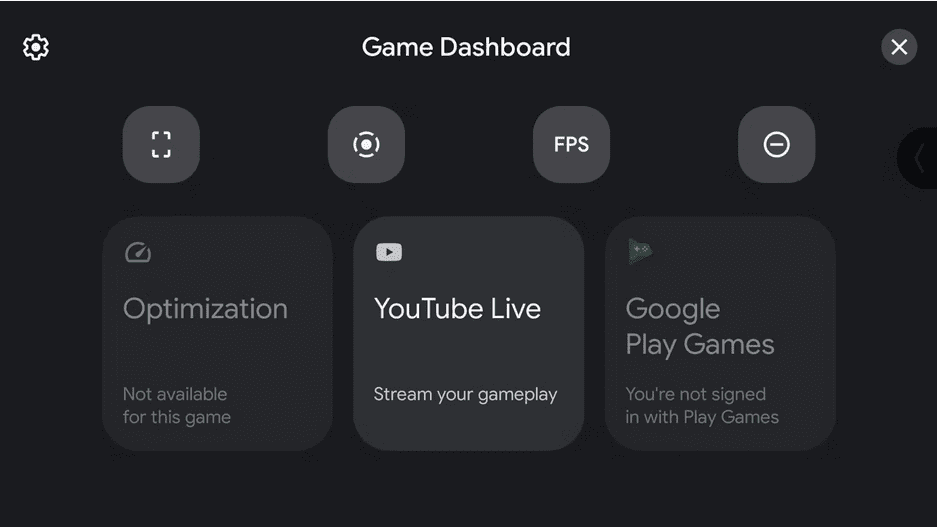
در حالی که ویژگی داشبورد بازی عالی است، اما از همه بازی ها پشتیبانی نمی کند و لیستی از بازی های سازگار موجود نیست. به این ترتیب، نماد داشبورد بازی فقط در برخی از بازی ها ظاهر می شود. علاوه بر این، در زمان نگارش این مقاله، داشبورد بازی فقط در گوشیهای هوشمند Google Pixel در دسترس است.
نحوه فعال کردن Game dashboard اندروید (داشبورد بازی در اندروید 12)
اگر دستگاه سازگار با اندروید 12 دارید، میتوانید Game dashboard اندروید را فعال کنید. در اینجا به این صورت است:
- تنظیمات را باز کنید.
- Apps را انتخاب کنید.
- به پایین بروید و تنظیمات بازی را انتخاب کنید.
- روی Game Dashboard ضربه بزنید تا فعال شود.
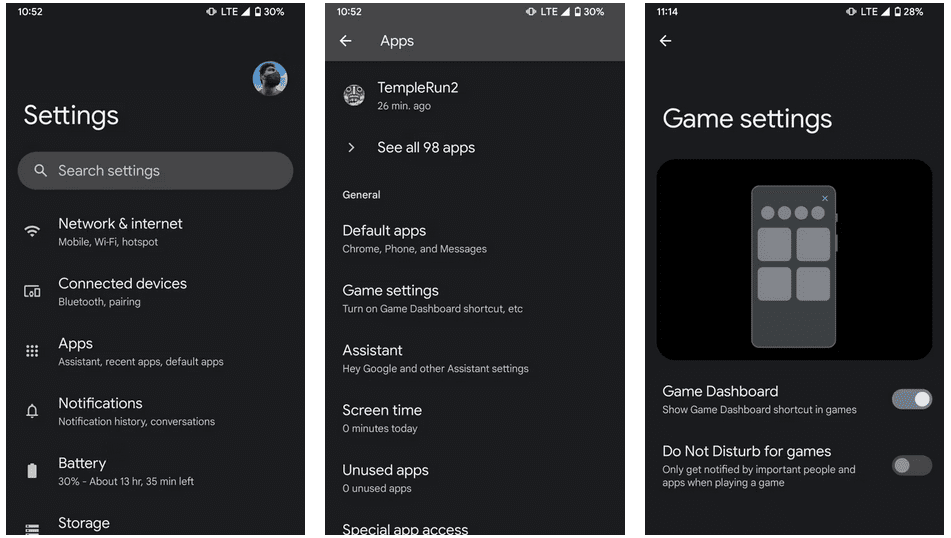
نحوه استفاده از Game dashboard اندروید
هنگامی که داشبورد بازی را در دستگاه خود فعال کردید، بازی را شروع کنید و یک نماد کنترلر بازی شناور ظاهر می شود. روی نماد کنترلر بازی شناور ضربه بزنید تا داشبورد بازی نمایش داده شود. بیایید نحوه استفاده از برخی از ویژگی های Game dashboard اندروید را بررسی کنیم.
1. اسکرین شات و ضبط صفحه
هنگام اجرای بازی در تلفن اندرویدی خود، با لحظاتی روبرو می شوید که می خواهید با دوستان خود به اشتراک بگذارید. راه های زیادی برای گرفتن اسکرین شات در گوشی هوشمند اندرویدی شما وجود دارد که Game dashboard اندروید روش آسان دیگری را ارائه می دهد.
- داشبورد بازی را باز کنید.
- برای فعال کردن میانبر، روی نماد اسکرین شات ضربه بزنید.
- داشبورد بازی را ببندید و روی دکمه شناور میانبر اسکرین شات ضربه بزنید تا اسکرین شات بگیرید.
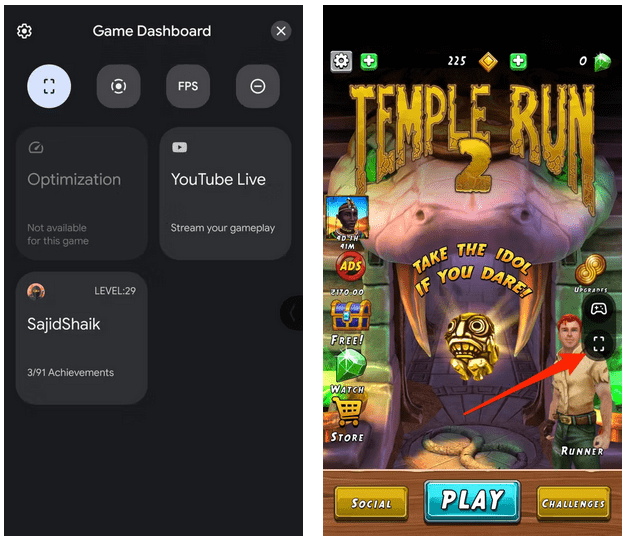
گزینه ضبط صفحه اجازه می دهد تا جلسات بازی خود را بدون وقفه در گیم پلی ضبط کنید. همچنین به شما امکان می دهد صدا را از میکروفون یا دستگاه خود ضبط کنید و لمس صفحه نمایش خود را در ضبط نشان دهید. در اینجا نحوه نمایش ضبط با استفاده از داشبورد بازی آورده شده است.
- داشبورد بازی را باز کنید.
- روی گزینه Screen recording ضربه بزنید تا میانبر فعال شود.
- داشبورد بازی را ببندید و روی دکمه شناور میانبر ضبط کننده صفحه ضربه بزنید تا ضبط شروع شود.
- تنظیمات ضبط صفحه را در مرحله بعد پیکربندی کنید و دکمه Start را بزنید.
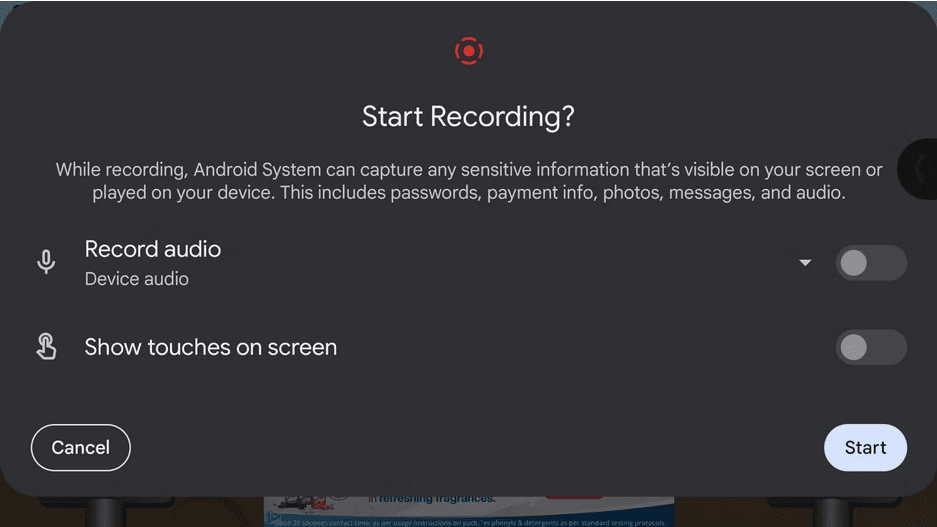
2. حالت مزاحم نشوید
هنگام اجرای بازی های مورد علاقه خود می توانید با اعلان ها یا تماس ها بمباران شوید و در نتیجه پیشرفت خود را از دست بدهید.بهترین راه برای جلوگیری از اعلانهای غیر ضروری برای مدتی استفاده از حالت مزاحم نشویدقبل از اینکه حالت مزاحم نشوید را روشن کنید، حالت مزاحم نشوید Android را تنظیم و سفارشی کنید تا به چه کسی و کدام برنامهها اجازه دهید برای شما اعلان ارسال کنند. این ویژگی در حقیقت فوق العاده است!
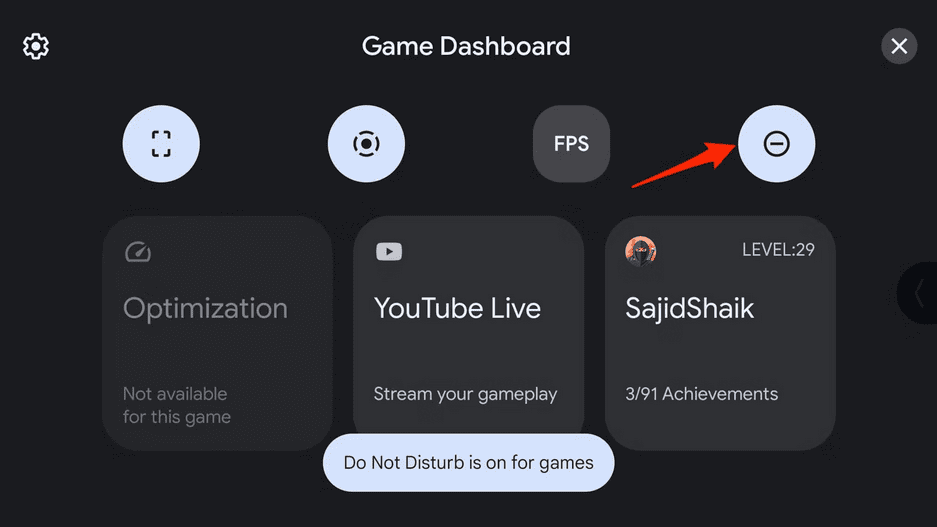
Game dashboard اندروید راهی آسان برای دسترسی به مزاحم نشوید را به شما ارائه می دهد. داشبورد بازی را باز کنید و نماد مزاحم نشوید را فشار دهید تا حالت مزاحم نشوید. وقتی فعال میشود، وقتی در بازی هستید، فقط از برنامههای ضروری و افرادی که شما تایین می کنید اعلان دریافت میکنید.
3. شمارنده FPS
FPS (فریم در ثانیه) یکی از معیارهایی است که عملکرد یک دستگاه را در درجه اول هنگام بازی اندازه گیری می کند. هرچه فریمها بزرگتر باشند، تجربه بصری روانتر میشوند. در حالی که ابزارهای متعددی برای اندازه گیری تعداد FPS در دسکتاپ وجود دارد، در اندروید تعداد زیادی از آنها موجود نیست. با این حال، Game dashboard اندروید یکی را ارائه می دهد.
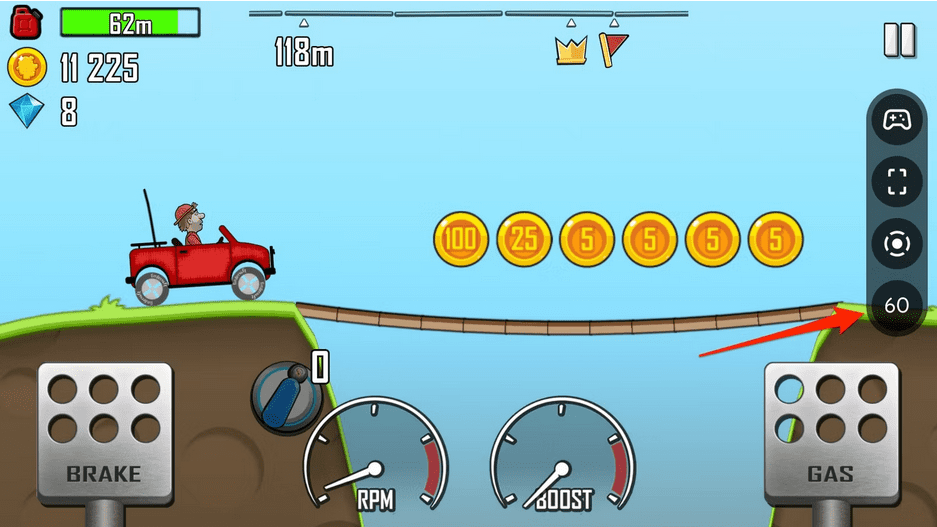
برای فعال کردن آن، Game Dashboard را باز کنید و روی دکمه FPS ضربه بزنید تا شمارنده FPS فعال شود. اگر فریمها برای دلخواه شما خیلی کم هستند، میتوانید تنظیمات را تغییر دهید تا عملکرد بصری بازی را افزایش دهید.
4. بهینه سازی بازی
همه دستگاههای اندرویدی یکسان ساخته نمیشوند، به این معنی که عملکرد بازی ممکن است در دستگاههایی با مشخصات پایینتر آسیب ببیند. Game dashboard اندروید دارای یک ویژگی مفید به نام بهینه سازی بازی است که هدف آن کاهش این مشکل است. البته توجه داشته باشید که این ویژگی با هر بازی سازگار نیست. اگر اینطور نباشد، خاکستری می شود.
در صورت موجود بودن، می توانید با باز کردن داشبورد بازی، ضربه زدن روی گزینه Optimization و انتخاب حالت به آن دسترسی داشته باشید.
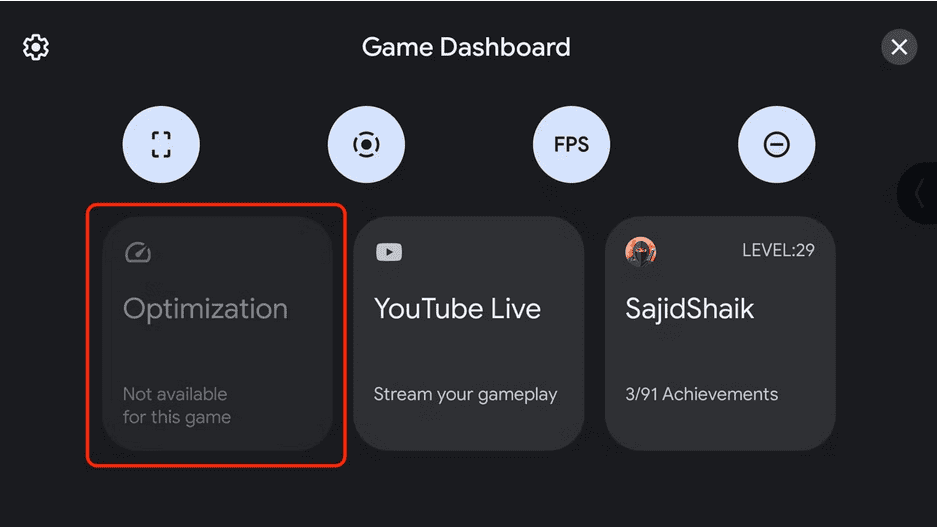
بهینه سازی بازی به شما امکان می دهد بین سه حالت انتخاب کنید: عملکرد، صرفه جویی در باتری و استاندارد. حالت عملکرد با اورکلاک کردن CPU و GPU برای یک تجربه روان تر، نرخ فریم بالاتری را فراهم می کند، اما باتری را سریعتر تخلیه می کند. برعکس، حالت صرفه جویی در باتری، نرخ فریم را کاهش می دهد، اما باتری را کندتر تخلیه می کند. در نهایت، حالت استاندارد نرخ فریم و تخلیه باتری شما را بدون اورکلاک کردن دستگاه شما به طور منظم حفظ می کند.
5. YouTube Live
پخش جریانی گیم پلی خود در YouTube به شما امکان می دهد گیم پلی خود را به اشتراک بگذارید و با طرفداران خود تعامل داشته باشید. می توانید با استفاده از داشبورد بازی، گیم پلی خود را به صورت زنده پخش کنید:
- داشبورد بازی را باز کنید.
- گزینه YouTube Live را انتخاب کنید.
- تنظیمات پخش زنده را مرور کنید.
Next - را انتخاب کنید و دستورالعملها را برای شروع پخش زنده خود در YouTube دنبال کنید.
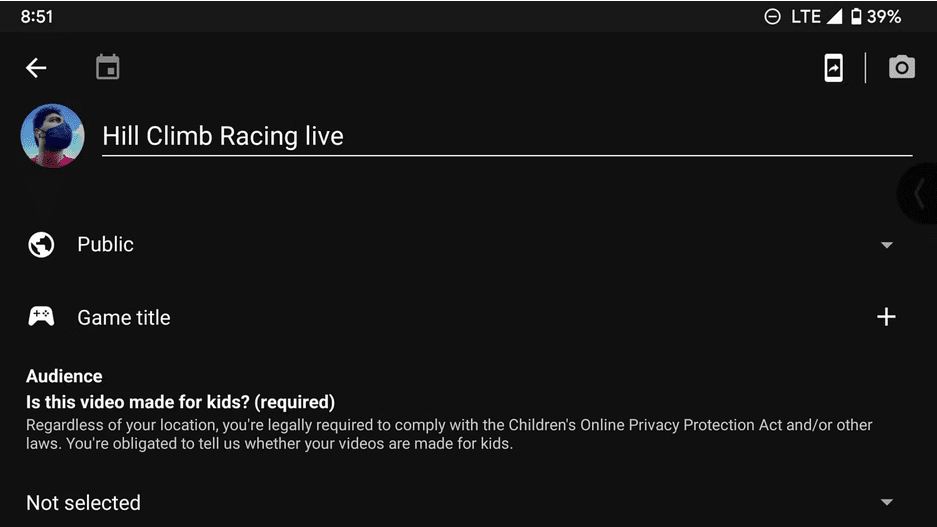
با Game dashboard اندروید تجربه بازی خود را در اندروید بهبود بخشید
در حالی که Game dashboard اندروید در اندروید 12 به اندازه داشبوردهای بازی که در گوشیهای سازندگانی مانند ROG میبینید قوی نیست، اما همچنان یک مکمل عالی برای اندروید است. علاوه بر این، امیدواریم گوگل به مرور زمان ویژگی های بیشتری را به داشبورد بازی معرفی کند.
اگر دستگاه اندروید 12 ندارید، متأسفانه نمی توانید از داشبورد بازی استفاده کنید. اما با وجود این، هنوز هم میتوانید برخی از ویژگیهای اندروید 12 را در هر دستگاهی، مانند اسکرول اسکرین شات و ویژگیهای حریم خصوصی، به لطف برنامههای شخص ثالث دریافت کنید.